'그래픽관련'에 해당되는 글 13건
- 2012.04.08
- 2012.04.08
- 2012.03.24
필요한것.
1. 하이폴리곤 모델
2. 로우폴리곤 모델
가자!
로우 폴리곤과 하이 폴리곤을 같은 위치, 크기로 준비해놓는다.
1.하이 폴리곤 선택하고 Unwrap UVW 오른클릭해서 COllapse All
2.로우 폴리곤 선택하고 동일하게.
3.로우 폴리곤 선태한 상태에서 렌더링에 RenderTo Texture(Object To Bake에 캐릭터가 등록됨)
4. projection mapping 체크., SubObjectlevels - off, -> pick버튼 선택 -> Add TArget이 나타나면 하이폴리곤 선택
5. OPtions버튼 클릭, REsolve HIt에 Ray miss check를 on, normal map space에 Tangent로 체크 나중에 봤을때 노말이 적용이 제대로 안되있으면 빨간색으로 표시됨.
6. Object TO Bake에서 Mapping COordinates으 ㅣUse Existing Channel 시용
7. Output에서 Add를 클릭해 Add TExture Elements대화상자를 열고 Normal Map을 선택 -> Normal Map을 나타내고, Selected Element common setting에서 file name and type에서 렌더링될 texture의 이름을 설정. ->Target Map Slot이 Bump로 되어있는지 체크.
Size에서 적당한 크기 설정, Selected Element Unique setting에서 Output into Normal Bump를 킨다.
8. Baked Material의 Baked Material Setting에서 Output into source를 선택.
9.render를 클릭해 렌더링시전.
10. 분명 빨간색이 표시 될꺼임..
11. 로우 폴리곤 오브젝트의 Projection모디파이어의 Cage에서 Display의 Shaded를 체크.
12. Cage의 Reset을 클릭해 Cage가 로우 폴리곤 오브젝트에 밀착되어 달라붙게 만든다. -> Push의 Amount를 조정해서 완전히 감싸도록 하기.
13. 다시해보기
| 재질의 종류 (0) | 2012.07.05 |
|---|---|
| Sprite (0) | 2012.04.25 |
| 3D MAX에서 뼈대 설정해주기 (0) | 2012.04.08 |
| 3D MAX UVMAP 펼치는법 (0) | 2012.04.08 |
| 3D MAX를 이용한 캐릭터 모델링 (0) | 2012.03.24 |
1.Unwrap UVW 추가.
2.면들을 선택하고 EditUVs-> Open UvEditor
3. 매핑-> 매핑 편평화 끝....
4. 도구 -> 템플릿 뭐시기 -> Reder UV Template
5. TGA로 저장
----------------------------------------색칠하는법---------------------------------------
1.백그라운드 하나 카피(? 안해도 되나?)
2.백그라운드 Channel가서 control누르고 alpha채널 클릭 -> Inverse하고 지우기 -> 설정은 Use: 50% Gray, MOde: Normal, Opacity: 100%
3.맘대로 색칠.
| 재질의 종류 (0) | 2012.07.05 |
|---|---|
| Sprite (0) | 2012.04.25 |
| 3D MAX에서 뼈대 설정해주기 (0) | 2012.04.08 |
| 3D MAX 하이 폴리곤에서 노말맵 뽑아내기 (0) | 2012.04.08 |
| 3D MAX를 이용한 캐릭터 모델링 (0) | 2012.03.24 |
이번 글에서는 3D MAX를 이용해서 캐릭터를 모델링하는법에 대해 알아보도록 하죠.
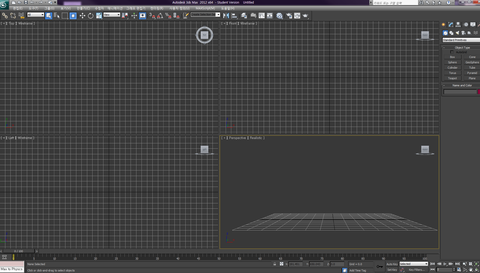
먼저 3DMAX 를 키세요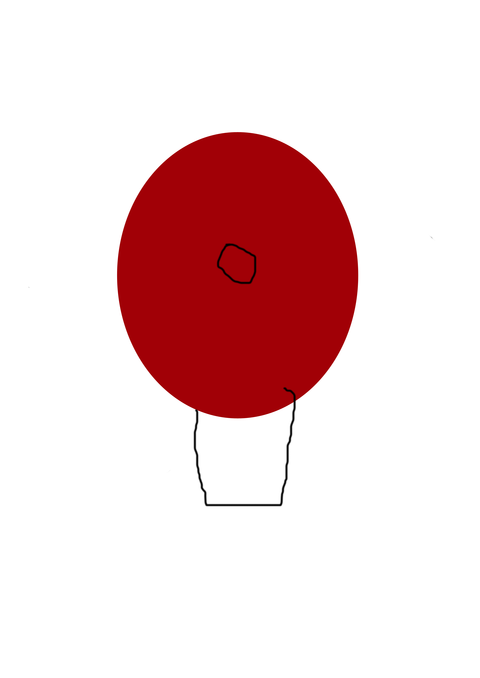
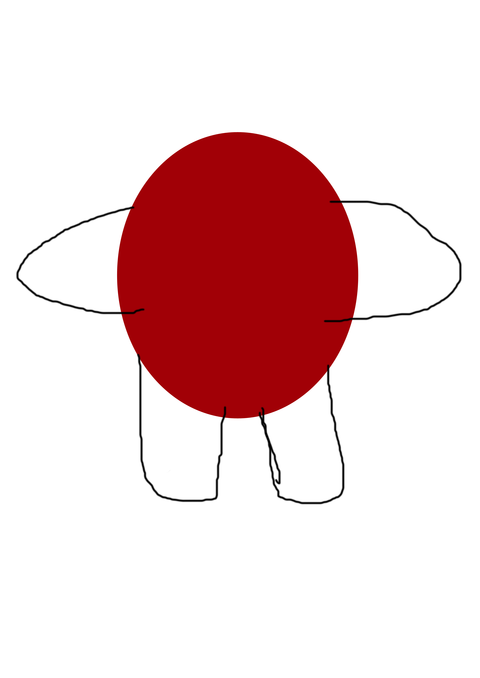
그 뒤 위와 같은 그림 2장을 준비합니다. 하나는 앞모습이고, 하나는 옆모습이에요.
++++++ 시점은 요기 밑에 큐브를 잡고 돌리시면 되요.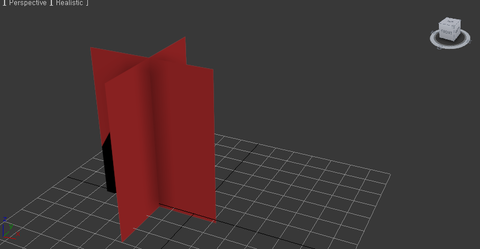
3D MAX에서 Plane 2장을 생성해줍니다.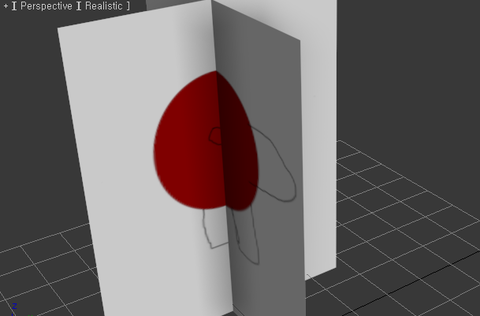
그런 다음에 그냥 그림 그리신거 끌어다가 넣으시면 되요..
만일 안보이신다!!! 그럼 돌려주세요 Rotate로. 이게 뒷면이면 투명하게 보여서... 양면 설정하는법을 까먹었네요 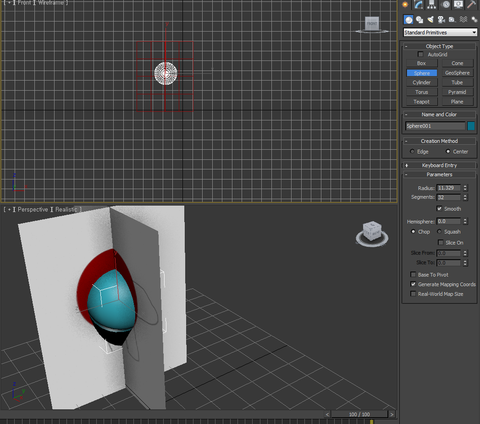
저희는 캐릭터가 둥글둥글하니까 그냥 구를 생성하고 시작하도록 하죠.
Geometry에서 -> Sphere 선택 -> 생성;;;;;; 쉽죠!?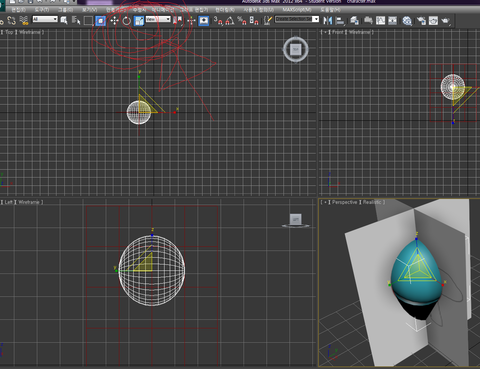
정면과 옆면을 보면서 크기를 맞춰줍니다. Scale버튼을 이용하세요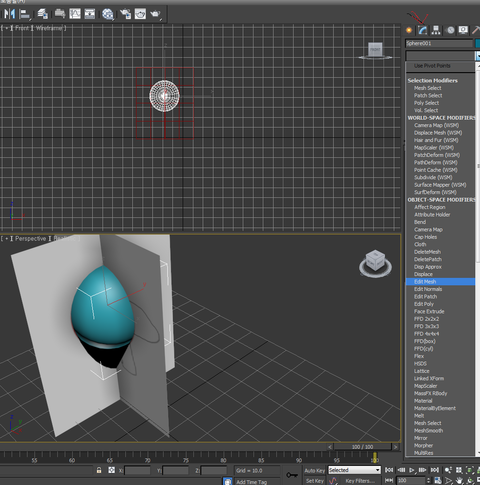
그런 다음!(여기부터가 중요)
구를 선택하여 Edit Mesh라는 것을 추가해줍니다. 빨간색 화살표가 표시하는것 누르시면 있어요.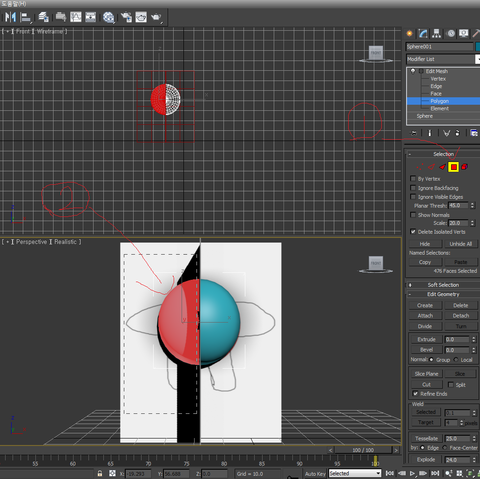
Edit Mesh는 5가지를 조종할수 있습니다. Vertex, Line, triangle, polygon, object요.. 주로 쓰는건 vertex,line, polygon이에요.
1. 여튼 Polygon을 선택해서
2. 구의 반쪽을 지워버립니다.
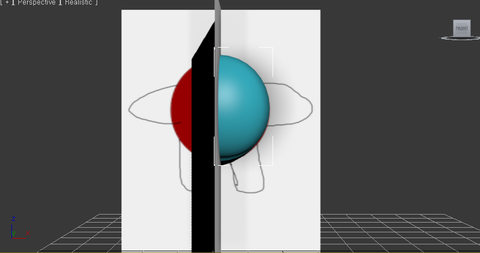
쉽죠잉?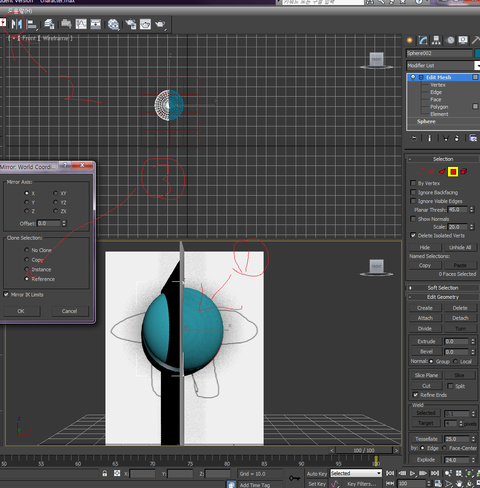
그 다음 남은 반쪽을 선택하고 . 위의 화살표 2번이 가르키는 Mirror을 선택합니다.
Mirror에는 4종류가 있는데, No Clone은 그냥 뒤집는거고요, Copy는 그냥 해당 아이템을 복사, Instance는 복사하되 원래것을 건드리면 복사된것도 바뀌고요(맞나?), Reference는 복사된것과 원본이 서로에게 영향을 미칩니다.
여튼 reference로 복사해줍니다. 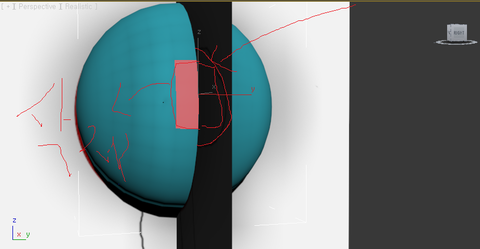
그 뒤, Polygon을 선택한뒤에 팔모양을 만들것입니다.
그림의 팔의 크기에 맞게, 적당히 폴리곤 몇개를 선택해서 구멍을 냅시다.(요것도 정면과 측면을 보면서 맞추세요/ )
대충 구멍을 뻥!!!!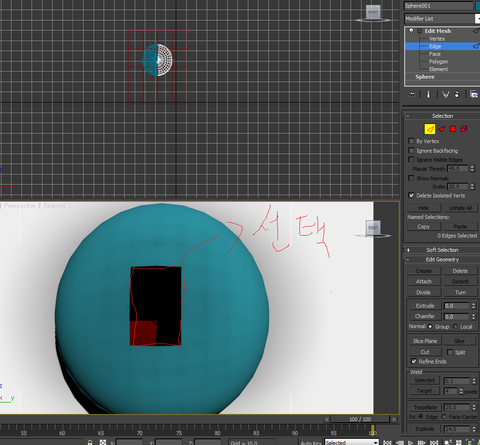
그 다음 뚫린 구멍의 테두리를 Line을 선택한뒤 선택합니다. 컨트롤 누르시고 선택하시면 다중 선택이 됩니다.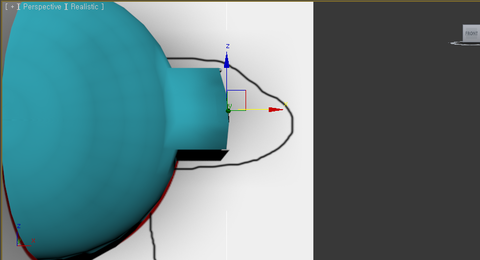
그 다음!!!!! Shift를 누르고 Move로 쭉 드래그하시면 이렇게 되요!
놀랍죠!? ㅡ.ㅡ;;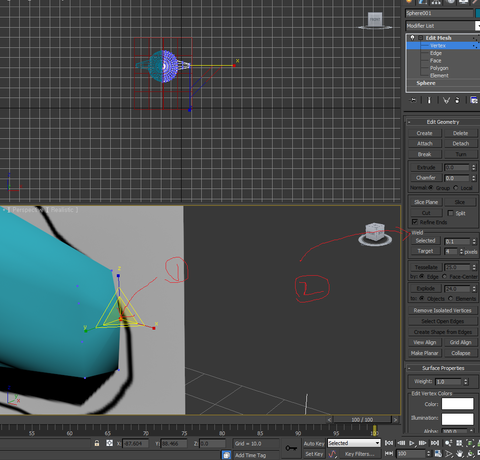
계속 해서 적당히 팔모양을 맞추고 이제 팔의 면을 닫아야되는데,
닫는것은 wield라는 명령어를 씁니다.(화살표 2번) -> 요놈은 인접한 vertex들을 하나로 합쳐버립니다.
팔 끝부분에서 한번더 폴리곤을 생성하시고(Shift + Move)
1. 점을 Scale로 가깝게 만들어줍니다.
2. 충분히 가깝게 하고 wield를 누르시면 vertex들이 하나로 합쳐집니다.

나머지 다르는 빠르게 완성해봤어요.
여기서 반쪽을 지웁니다.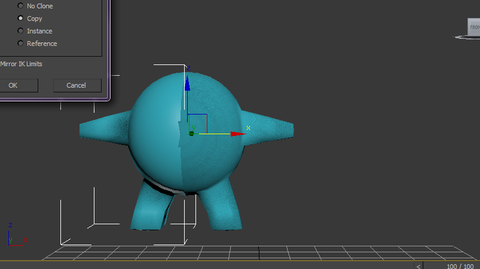
나머지 반쪽을 선택하시고 Mirror -> Copy로 생성합니다.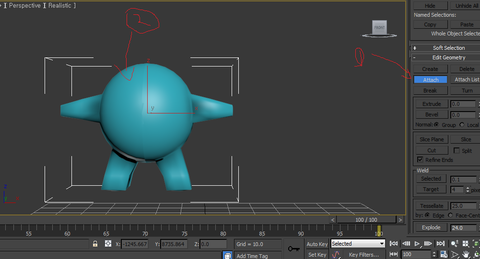
한쪽을 선택하시고 오른쪽 창에 Attach라는 것이 존재하는데
1. Attach를 누르시고
2. 나머지 반쪽을 선택합니다.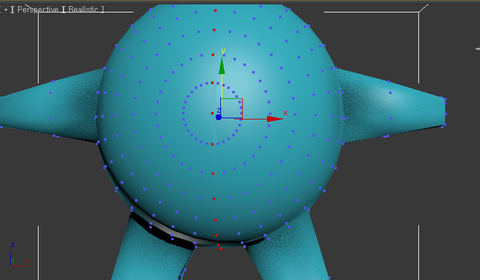
이제 그 두 오브젝트는 하나로 합쳐졌습니다.
Vertex를 이용해서 중앙의 점들을 하나로 이어주세요.
-끝-
참 쉽죠잉
| 재질의 종류 (0) | 2012.07.05 |
|---|---|
| Sprite (0) | 2012.04.25 |
| 3D MAX에서 뼈대 설정해주기 (0) | 2012.04.08 |
| 3D MAX 하이 폴리곤에서 노말맵 뽑아내기 (0) | 2012.04.08 |
| 3D MAX UVMAP 펼치는법 (0) | 2012.04.08 |